[ad_1]
Windows 11 在视觉上为微软的传奇操作系统提供了一些重大更新,但它在可访问性方面也取得了长足进步。 实时字幕、讲述人的更新,甚至是完整的语音访问,都可能使 Windows 11 成为微软发布的最易访问的操作系统。
无论您需要辅助功能来导航 Windows 11,还是只是想让出行更轻松一些,我们都尝试了一系列功能来为您带来我们的最爱。 如果您想浏览完整列表,可以通过打开 设置 Windows 11 中的应用程序并选择 辅助功能 标签。
实时字幕
与您在最近的 Android 和 iOS 手机上可能体验到的类似,Windows 11 添加了备受期待的实时字幕功能。 操作系统不仅会为您的 PC 上播放的音频和视频投射实时字幕,甚至会在您直接通过麦克风讲话时投射实时字幕。 实时字幕也可以在没有互联网连接的情况下使用,因此您可以在需要时随时使用该功能。
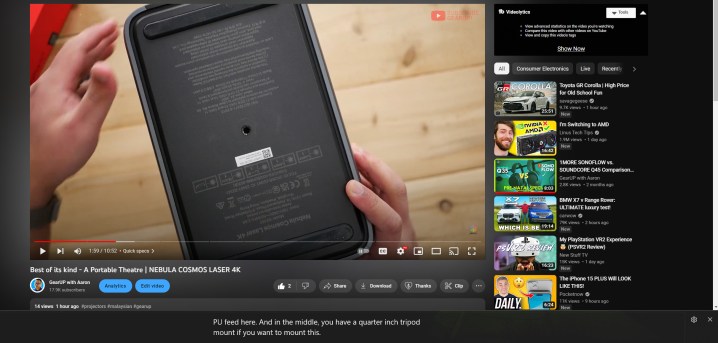
您可以将字幕位置切换到屏幕顶部或底部,或将其设为浮动窗口。 我们发现实时文本和投影文本之间的四分之一秒延迟可以忽略不计。 在大多数情况下,准确性是可靠的,除非源音频出现发音或质量问题。 此外,我们不能 100% 确定这是功能还是错误,但在全屏视频中,字幕会自动跳转到浮动窗口,而不是默认位置。
甚至还有过滤脏话的选项。 由于实时、即时字幕的资源密集型特性,Microsoft 建议通过关闭未使用的应用程序来释放一些 RAM,但我们没有注意到在中端笔记本电脑上运行 30 个 Chrome 选项卡和 Adobe Photoshop 时出现任何字幕性能问题。
解说员

虽然讲述人本身并不新鲜,但 Windows 11 的迭代带来了受欢迎的生活质量改进,例如更自然的讲述人语音包。 类似于 Edge 的 大声朗读 功能,操作系统中的讲述人工具现在可以生成逼真的语音,并支持 USB 连接的盲文显示器。
任何时候启动讲述人都会自动激活屏幕阅读器,您可以使用它来探索和导航 Windows 上用户界面和菜单的几乎所有方面。 为了更好地控制讲述人的工作方式,您可以深入了解其设置(Windows 键 + Ctrl + N) 以安装不同的人声,定义讲述人在您键入时说话的次数,等等。
如果您 PC 上的默认语言设置为美国英语,将有三种可安装的语音可供选择(Aria、Jenny 和 Guy)。 一旦你安装了语音,你就可以免费使用它。 这些声音肯定比以前听起来更自然,但它们仍然缺乏真实感和流动性,比如 Cortana,更不用说谷歌的努力了。
语音接入
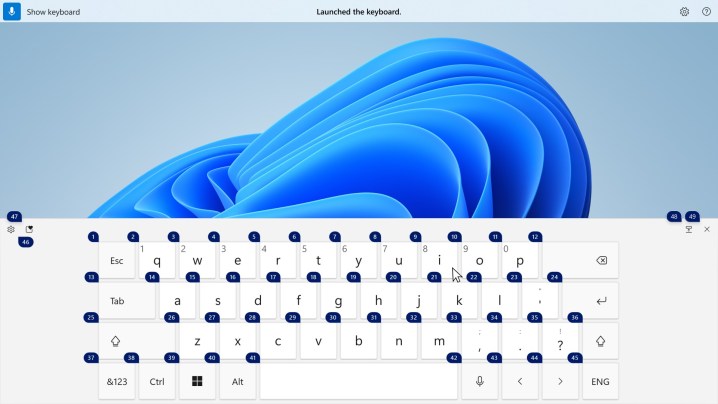
语音访问(以及扩展的语音输入)可能仍处于预览状态,但在 Windows 11 中仍然稳定且功能丰富。它展示了使用 AI 和语音算法控制、导航或口述电子邮件的想法语音是与您的 PC 交互的一种非常有效的方式。 您可以启动和关闭应用程序、选择和单击项目、浏览文本以及激活键盘按键——所有这些都无需动手。
使用语音访问的一个警告是用于控制 PC 的大量命令。 Windows 11 有一个培训小部件,可帮助您入门基础知识,但如果您的情况需要对 PC 进行完全语音控制,则需要投入大量时间来学习这些命令。 对于屏幕上的元素(例如调色板或单选按钮),这很棒,您可以让 Windows 为每个交互元素分配编号,这样您就可以“单击”所需的元素。
另一件需要注意的事情是,虽然语音访问支持第三方应用程序,但它不如使用 Microsoft 产品时成熟。 例如,与其他浏览器相比,Edge 的使用和导航似乎更加集成。 我们希望未来的更新能够提供更强大的应用程序支持。
作为语音访问的串联功能,语音输入效果很好,尽管它偶尔会滞后一瞬间才赶上来。 标点符号也可以自动捕获,尽管我们发现它只有大约 80% 的时间是准确的。
专注/请勿打扰

Focus 终于从时钟应用程序的一部分迁移到 Windows 11 中的自己的功能,现在称为 Focus Sessions。 在 Focus Session 期间,Windows 11 会减少系统范围的通知或最大限度地减少 UI 的复杂性和混乱。 微软表示,Focus Sessions 非常适合那些有神经分歧的人,但它们也能很好地清除桌面上的一些混乱。
启动 Focus Session 会自动启用“请勿打扰”模式。 默认情况下,Windows 会阻止所有传入通知并阻止任务栏中任何打开或固定的应用程序闪烁,但您可以将这些关闭。 我们确实希望可以直接在 Focus 屏幕上轻松访问自定义允许哪些应用程序通知; 目前,你必须前往 系统 > 通知 > 设置优先级通知.
编辑推荐
[ad_2]
Source link





















